
Kazalo:
- Avtor John Day [email protected].
- Public 2024-01-30 12:04.
- Nazadnje spremenjeno 2025-01-23 15:08.
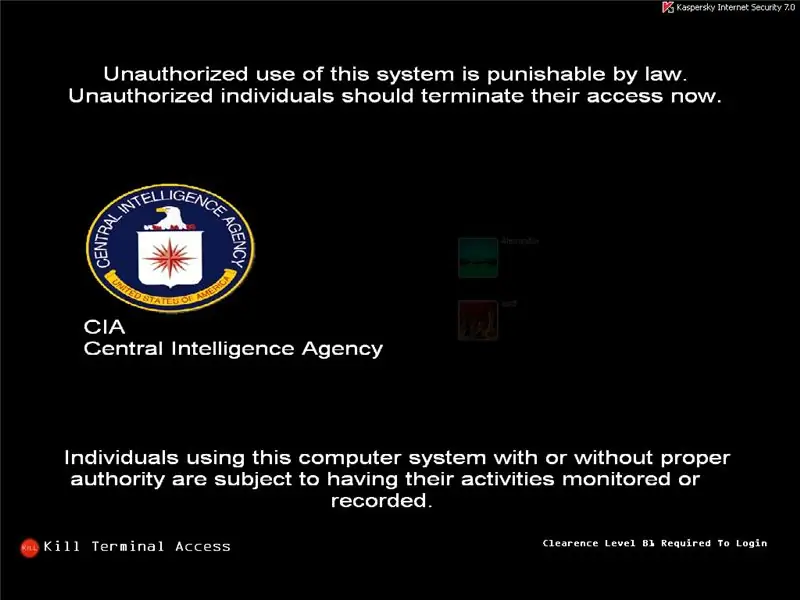
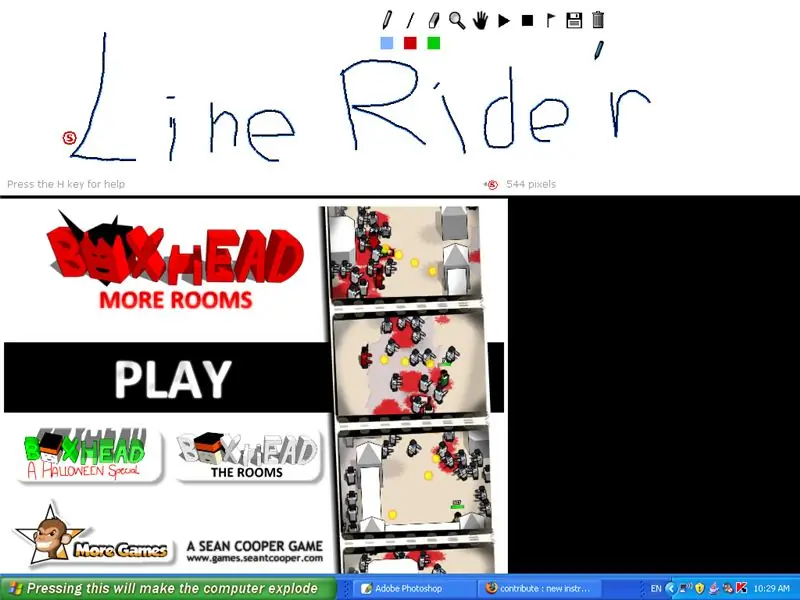
Ta navodila kažejo, kako prilagodite zaslon za prijavo, opravilno vrstico in ozadje. Naj bodo videti kot slike spodaj, ali kakor želite.
Korak: Zaslon za prijavo v sistem Windows
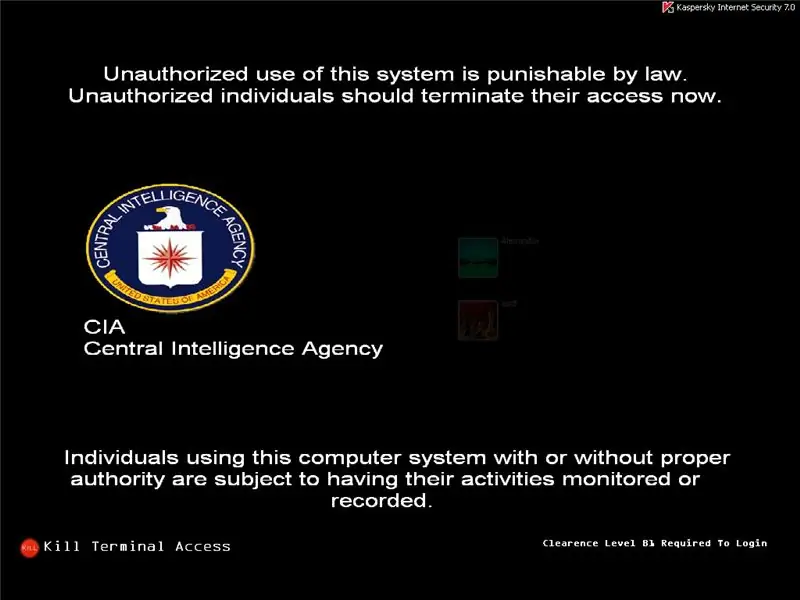

Preden začnemo, boste morali prenesti enega od dveh programov, za katere vem, da to zmorejo. Lahko so "LogonStudio" za Windows XP, "LogonStudio" za Windows Vista ali [https:// javascript: _doPostBack ('ctl00 $ _ContentArea $ _DownloadLink', '') "Boot Skin"] za Windows XP. Ko ga imate od teh dveh programov lahko za svoj prijavni zaslon prenesete že izdelane "Preobleke" ali pa jih naredite sami. Če ga želite samo prenesti, sledite tej povezavi tukaj za LogonStudio XP, tukaj za LogonStudio Vista ali tukaj za BootSkins. Če želite narediti svojega, je najlažji način, da uporabite LogonStudio.
2. korak: Ustvarite svoj zaslon za prijavo
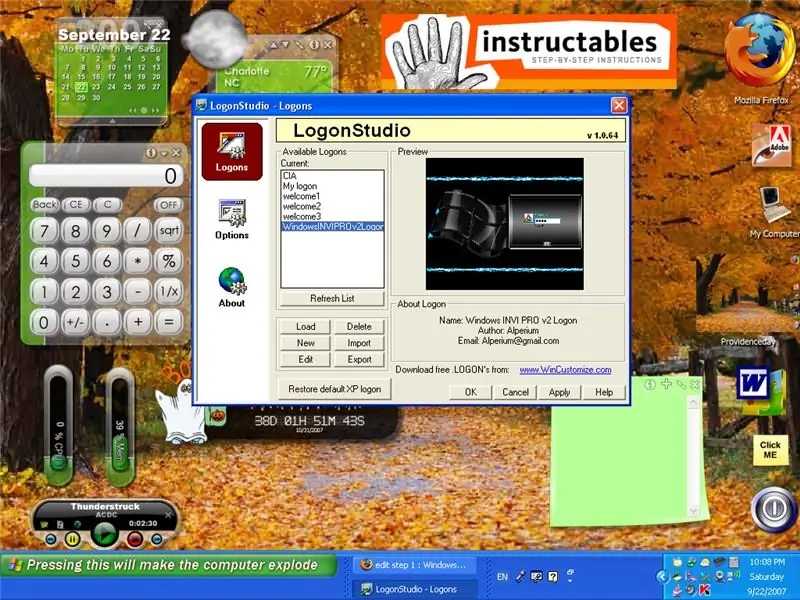
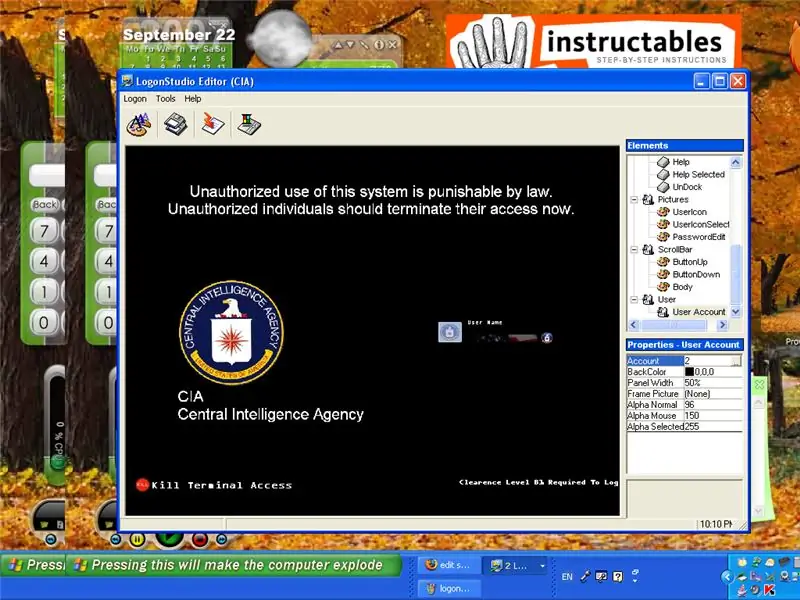
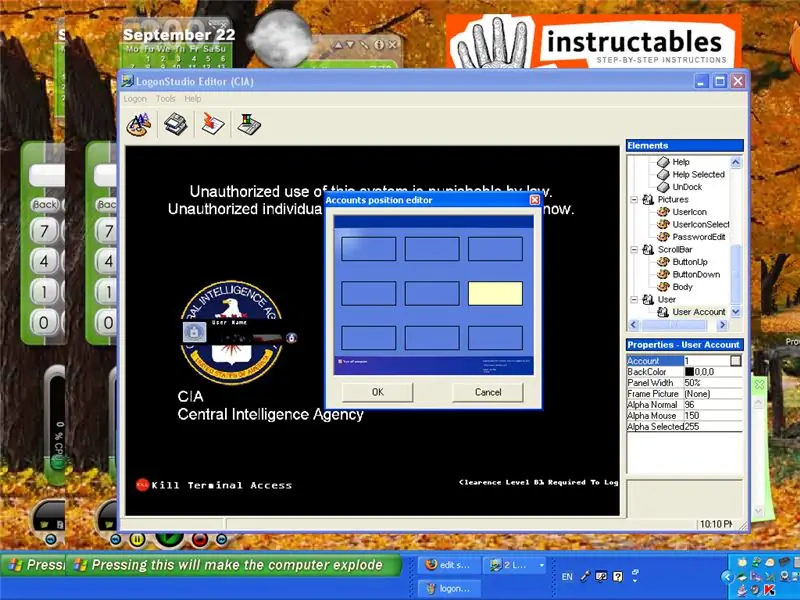

Če želite ustvariti svoj zaslon za prijavo, izberite enega od privzetih prijavnih zaslonov v logonstudio. Kliknite ime zaslona za prijavo in nato kliknite Uredi. Ko se prikaže zaslon za urejanje, lahko naredite nekaj različnih stvari. Najprej poglejte na desno stran okna, tam boste videli kopico možnosti. Nekatere možnosti, kot je »Uporabniški / uporabniški računi«, vam omogočajo, da uredite, kje se na zaslonu prikažejo polja za vnos gesla. Druge možnosti, kot je "Plošče / zgornja plošča", vam omogočajo urejanje slike, prikazane na zgornji plošči. Z možnostmi, kot je možnost zgornje plošče, lahko upravljate vse slike, prikazane na zaslonu za prijavo, dokler zaslon ni popolnoma vaš.
3. korak: Prilagodite namizje
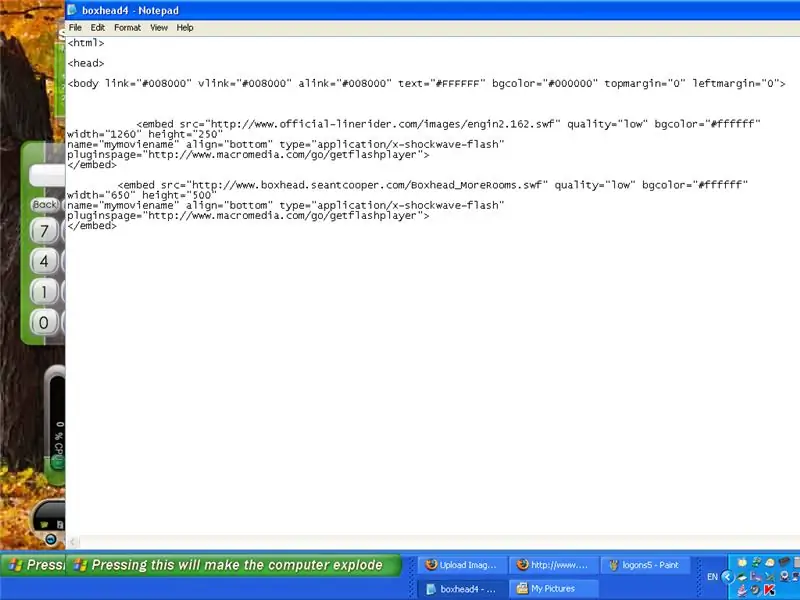
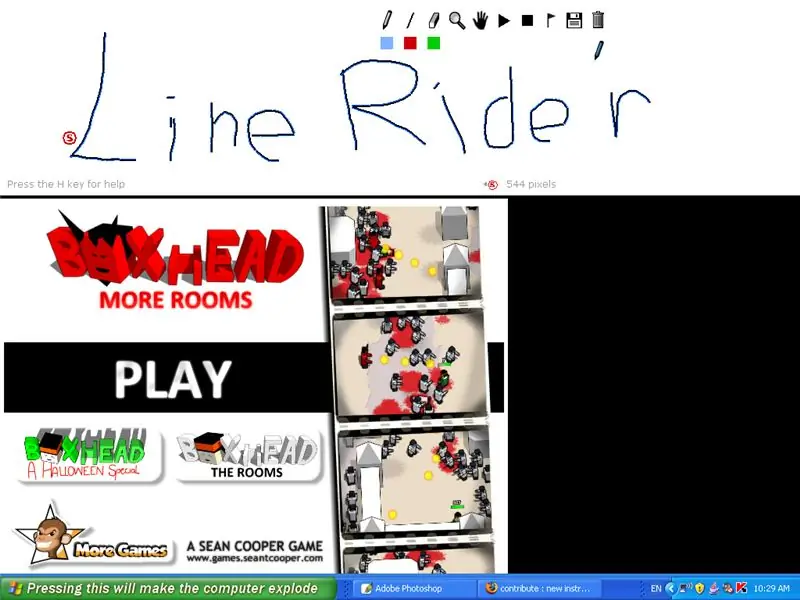
Ta korak je nekoliko težji od zadnjega, vendar vam bom priskrbel vso potrebno kodiranje, ki ga boste potrebovali. Najprej prenesite spodnjo besedilno datoteko. Ko prenesete datoteko, jo odprite z beležnico (uporabiti morate beležnico ali enakovreden program, MS Word ne bo deloval, ker datoteki doda dodatno kodiranje.) Zdaj kliknite datoteko saveAs in datoteko shranite kot xxxxxxx.html (zamenjajte xxxxxxxx z imenom datoteke po vaši izbiri. Zdaj z desno tipko miške kliknite na namizju in nato kliknite lastnosti, se pomaknite na zavihek namizja, izberite datoteko, ki ste jo pravkar ustvarili v beležnici, in kliknite Uporabi. Zdaj bi morali imeti "line Rider" in "Boxhead" v vašem ozadju. Če želite spremeniti ozadje, da bo v njem drugačna igra ali igre, spremenite "<embed src =" https://www.official-linerider.com/images/engin2.162. swf "vrstica z <embed src =" xxxxxxxxxx.swf, kjer je xxxxxx URL želene igre. V naslednjem koraku vam bom pokazal, kako najti URL.
4. korak: Prenos Flash iger/ Iskanje njihovih URL -jev
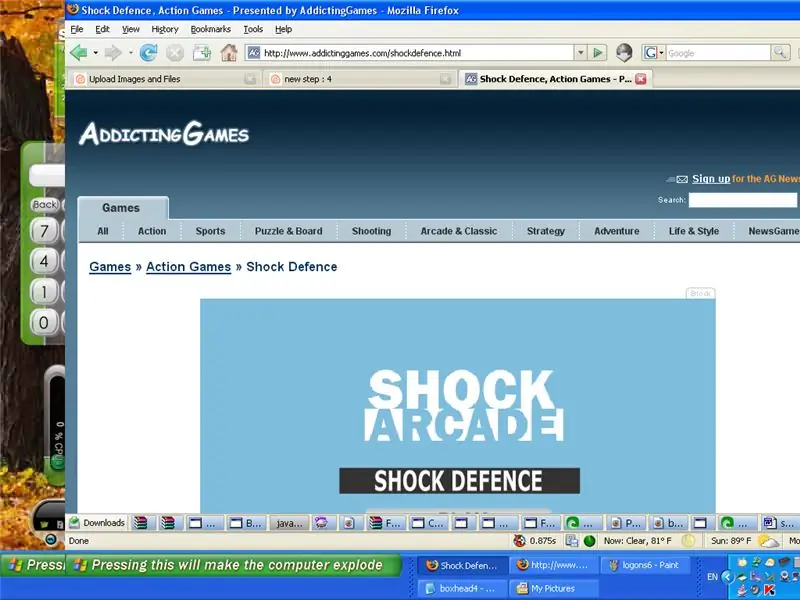
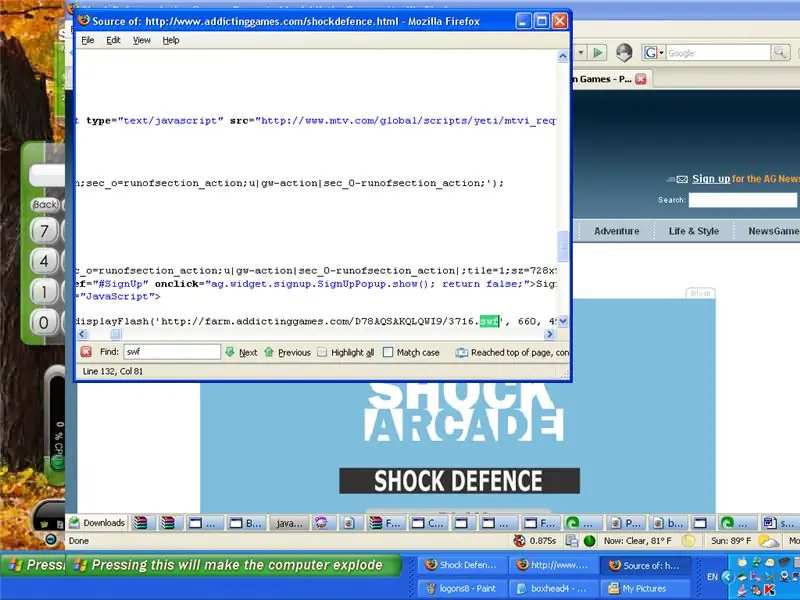
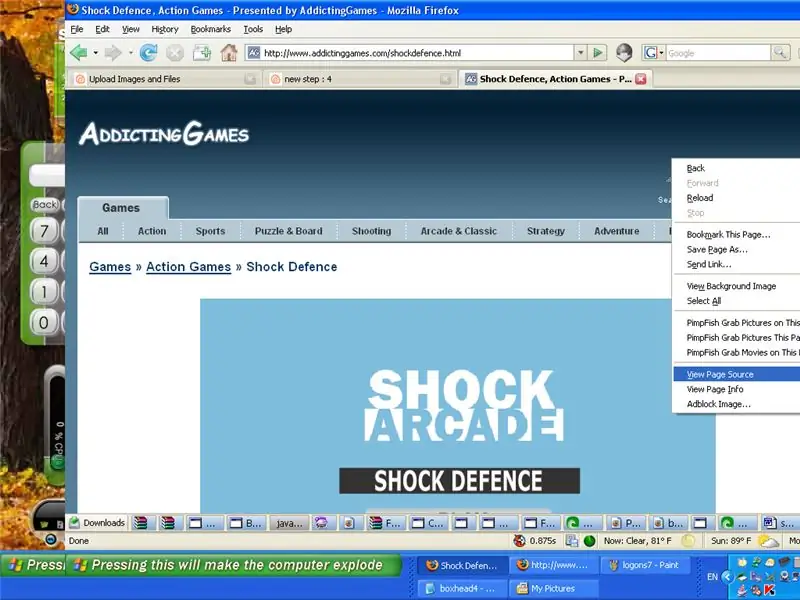
Ta korak ne zahteva zunanjih programov ali prenosov. Najprej poiščite igro, ki jo želite prenesti. Kot primer bom uporabil Shock Arcade. Zdaj z desno miškino tipko kliknite stran in izberite ogled strani strani. Ko se odpre okno vira strani, uporabite control+F in nato vnesite swf. Za Shock Arcade je bila koda pred "swf", ki sem jo našel, "displayFlash ('https://farm.addictinggames.com/D78AQSAKQLQWI9/3716.swf" Del te kode, ki ga želite, je "https:// farm.addictinggames.com/D78AQSAKQLQWI9/3716.swf "Če želite le URL za namizje, ga kopirajte in prilepite v kodiranje namizne datoteke. Če želite igro prenesti, tako da jo lahko igrate brez interneta povezavo, kopirajte in prilepite URL v naslovno vrstico svojega spletnega brskalnika. Nato pojdite v datoteko SaveAs in shranite spletno stran. To igro boste lahko igrali brez internetne povezave tako, da dvokliknete njeno ikono na namizju.
5. korak: Gumb za zagon
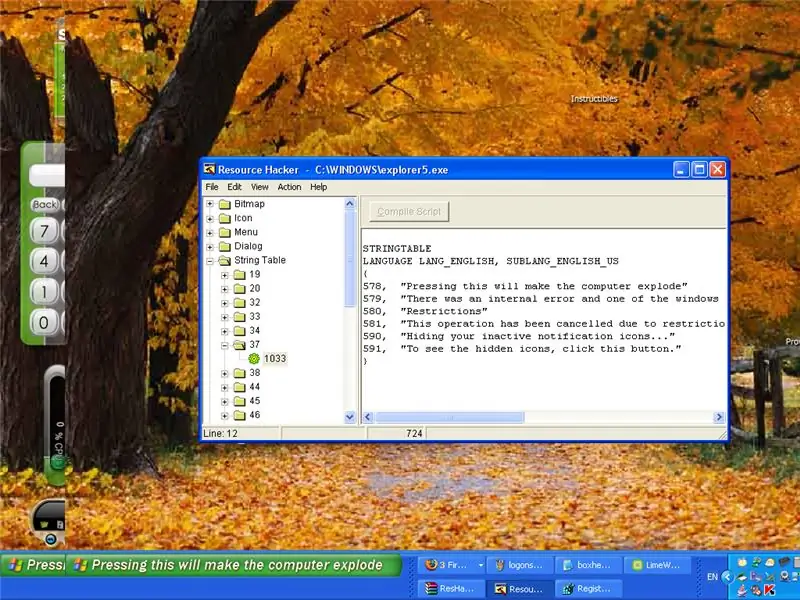
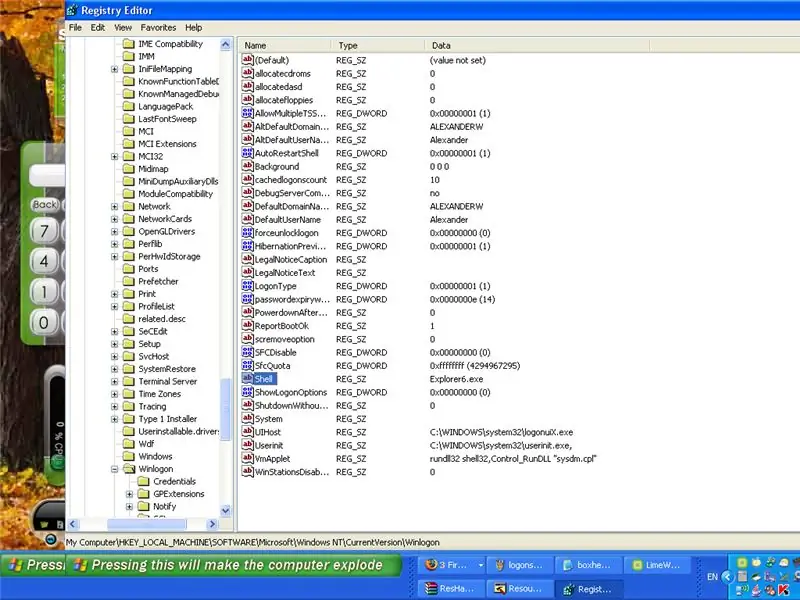
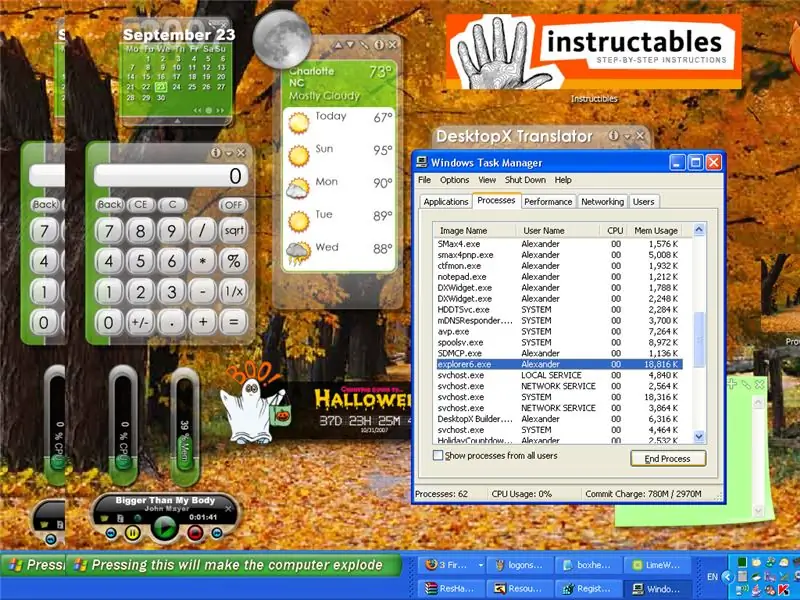
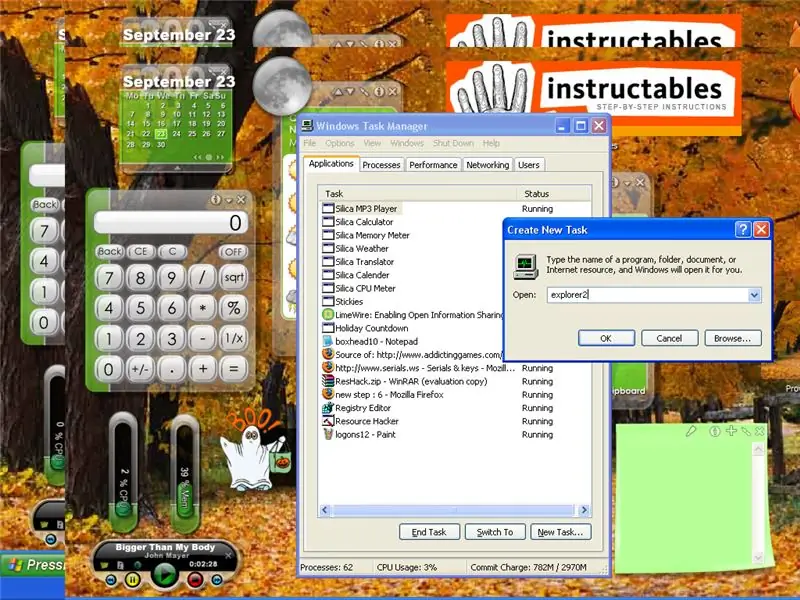
Opozorilo: Ta korak lahko pokvari vaš računalnik, če tega ne storite pravilno. Preden poskusite, najprej preberite celoten korak. Ne odgovarjam za škodo, ki bi jo lahko povzročili vašemu računalniku. Vem, da za to že obstaja navodila (vključil bi povezavo, vendar je nisem našel), vendar bom objavil, kako to storiti vseeno. Če želite to narediti, morate prenesti Resource Hacker. Ko ga naložite, ga odprite in pojdite na odprto datoteko. Odprite C:/WIndows/explorer. Zdaj na levi strani zaslona pojdite na Tabelo nizov in nato številko "37" in nato "1033". Ugotovili boste, da je na desni strani zaslona zdaj nekaj vrstic kode. To bi moralo izgledati tako: STRINGTABLELANGUAGE LANG_ENGLISH, SUBLANG_ENGLISH_US {578, "Start" 579, "Prišlo je do notranje napake in eno od oken, ki ste jih uporabljali, je bilo zaprto." 580, "Omejitve" 581, "Ta operacija je bila preklicana zaradi omejitev, ki veljajo za ta računalnik. Obrnite se na skrbnika sistema. "590," Skrivanje neaktivnih ikon obvestil … "591," Če želite videti skrite ikone, kliknite ta gumb. "} V prvi vrstici, kjer piše start, med narekovaje vnesite vse, kar želite, in prikazalo se bo na vašem gumbu za zagon. Prepričajte se, da ste kaj vnesli tja, ker če tega ne storite, boste uničili svoj register. (To je slabo) Zdaj kliknite fileSaveAs in novo datoteko shranite kot explorer2. Na ta način, če boste kaj pokvarili, boste imeli še vedno kopijo. Zdaj pa težji del. Vnesite control + R in nato v polje, ki bi moralo prikazati tip regedit. Odpre se zaslon, imenovan urejevalnik registra. Na levi strani zaslona želite odpreti H_key Local_Machine, nato programsko opremo, nato Microsoft, nato Windows NT, nato trenutno različico in nato prijavo. Zdaj bi moralo biti na desni strani zaslona kup besedila. Pomaknite se navzdol do lupine in eno od imen bi moralo biti "Shell" s podatki, imenovanimi "explorer". Preden naredite naslednji korak, se prepričajte, da ste prebrali do konca te strani in popolnoma razumeli, kako to storiti. Z desno miškino tipko kliknite vrstico lupine in izberite spremeni ter vnesite explorer 2.exe. Ko to storite, morate končati trenutni postopek raziskovalca prek upravitelja opravil. Preden to storite, preberite vse do konca, saj bo ta korak zaprl vašo opravilno vrstico, vaše ikone in vse ostalo na zaslonu, razen upravitelja opravil. Ko končate postopek »raziskovalec«, kliknite gumb za novo opravilo v upravitelju opravil. Zdaj vnesite explorer2.exe v novo besedilno polje opravila. Če ste vse naredili pravilno, bi moralo biti tam, kar ste spremenili. Če se je nekaj zgodilo in nimate opravilne vrstice ali česar koli drugega, ne paničite. Vse, kar morate storiti, je, da končate postopek explorer2 in pojdite na novo nalogo ter zaženete prvotni postopek raziskovalca, tako da v novo besedilno polje opravila vnesete explorer.exe.
6. korak: Še en način za ustvarjanje kul namizja
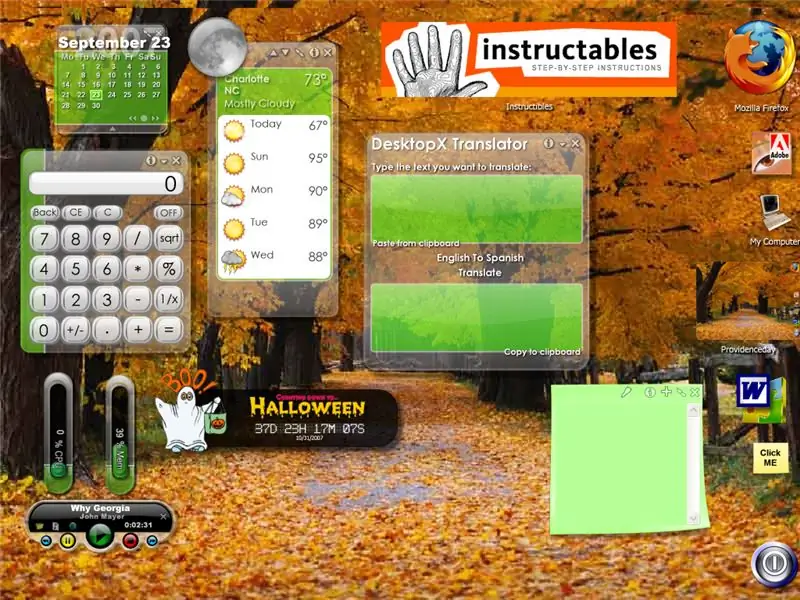
Drug način za ustvarjanje kul namizja je uporaba programa <a href = "https://dw.com.com/redir?edId=3&siteId=4&oId=3000-20_4-10051994&ontId=20_4&lop=link&tag=tdw_dltextDesktopX To program vam omogoča, da na namizje dodate "Super ikone" in pripomočke. Ti pripomočki lahko naredijo karkoli, od predvajanja glasbe do porabe vašega procesorja. "Super ikone" so ikone, ki lahko odprejo veliko različnih stvari in so lahko tudi animirane. Lahko naredite svoje ikone in pripomočke ali pa jih preprosto prenesite, kar v glavnem počnem, od tukaj sem naredil eno ikono, ki pa mi je zelo všeč, vam odpre Instructibles. Naložil sem jo tukaj in jo lahko naložite, če želite.
Priporočena:
Kako pretvoriti star/poškodovan računalnik ali prenosni računalnik v medijsko škatlo: 9 korakov

Kako pretvoriti star/poškodovan računalnik ali prenosni računalnik v medijsko škatlo: V svetu, kjer tehnologija napreduje najhitreje kot mi, naša ljubljena elektronika prehitro zastara. Morda so vaše vedno ljubeče mačke na prenosni računalnik padle na mizo in zaslon se je zlomil. Ali pa morda želite medijsko škatlo za pametni televizor
Prenosni računalnik Pi-Berry-klasični prenosni računalnik: naredi 21 korakov (s slikami)

Prenosni računalnik Pi-Berry-klasični prenosni računalnik »naredi sam«: Prenosni računalnik, ki sem ga naredil »Prenosni računalnik Pi-Berry« je zgrajen okoli Raspberry Pi 2. Ima 1 GB RAM-a, štirijedrni procesor, 4 vhode USB in ena vrata Ethernet. Prenosni računalnik zadovoljuje vsakodnevne potrebe in brez težav izvaja programe, kot so predvajalnik VLC, Mozilla Firefox, Ardu
Pospešite prenosni računalnik / osebni računalnik: 8 korakov (s slikami)

Pospešite prenosni računalnik/osebni računalnik: Sledite nam na naši spletni strani:- http://www.creativitybuzz.org/ Pozdravljeni prijatelji, tukaj vam pokažem, kako pospešiti prenosni računalnik ali računalnik doma. Hitrost prenosnega računalnika se lahko poveča, če namesto njega namestite pogon SSD trdega diska
Kako spremeniti mobilni telefon LG EnV 2 v prenosni klicni modem za prenosni računalnik (ali namizni računalnik): 7 korakov

Kako spremeniti svoj mobilni telefon LG EnV 2 v prenosni klicni modem za prenosni računalnik (ali namizni računalnik): Vsi smo nekoč imeli potrebo po uporabi interneta, kjer to preprosto ni bilo mogoče, na primer v avtomobilu ali na počitnicah, kjer zaračunajo drago količino denarja na uro za uporabo svojega WiFi. končno sem prišel do preprostega načina, kako priti do
Prilagodite ime koša za računalnik: 5 korakov

Prilagodite ime koša za osebni računalnik: Ste se kdaj vprašali, kako preimenovati koš? Mislite, da " koš " ime ni kul? Dolgčas ob pogledu na koš
